拓哥的白板:
2.了解一下Tomcat容器的所有文件夹结构
bin文件夹 服务器启动相关
conf文件夹 配置文件 web.xml(请求相关) server.xml(容器自身的信息 比如端口)
lib文件夹 jar形式的包
logs文件夹 日志信息
temp文件夹 临时文件
webapps文件夹 用来存放部署在容器内的项目资源的
*work文件夹 用来存放解析JSP后形成的java文件
3.将Tomcat和IDEA集成在一起 便于开发调试
Run—-> Edit Configurations
左上角+号 Tomcat Server Local
若没有 证明IDEA中缺少相关的插件(File—Settings—Plugins—Installed)
搭建一个集成环境完毕
如果运行Tomcat后 IDEA控制台出现乱码的问题 解决一下
1.修改一下IDEA安装目录bin文件夹中的配置文件
D:\JetBrains\IntelliJ IDEA 2018.3\bin
idea.exe.vmoptions
idea64.exe.vmoptions
记事本形式打开 添加一行 -Dfile.encoding=UTF-8
如果不好用 另外再添加一行 -Dconsole.encoding=UTF-8
2.在配置Tomcat容器的时候做参数处理
server选项卡
VM options处添加 -Dfile.encoding=UTF-8
如果还不好用,参考这个文章:
https://blog.csdn.net/weixin_43992185/article/details/106800218
Startup/Connection选项卡
勾选 Pass environment variables
手动添加
JAVA_OPTS -Dfile.encoding=UTF-8
JAVA_TOOL_OPTIONS -Dfile.encoding=UTF-8
按照课程中修改了,但是乱码问题还是木有解决,
自行百度了一下,发现这篇文章的内容有用。
我只操作了文章中的【乱码解决】部分,
也就是第四步,其他的是按照课程视频中来的。
大家自己斟酌,多研究总是好事儿~
IDEA配置Tomcat—环境配置及乱码解决(详细操作)—点击进入
文章目录
一,下载Tomcat
1.进入官网Http://tomcat.apache.org/,选择download,下载所需要的Tomcat版本。(注意:最好下载Tomcat 7 或者Tomcat 8 因为最新版本的出错不好百度调试。)![2021-2-28[Tomcat配置-乱码解决] - 图1](/uploads/projects/lamsung@xanp5s/694ba581349dd60ce887af80264caf5a.png)
注意有zip和exe两种格式的,zip(64-bit Windows zip(pgp,md5,sha1))是免安装版的,exe(32-bit/64-bit Windows Service installer(pgp,md5,sha1))是安装版。同时观察自己的电脑是64位系统还是32位系统。
下载后直接解压。
- 找到目录bin下的startup.bat,点击启动Tomcat;shutdown.bat:关闭Tomcat。
![2021-2-28[Tomcat配置-乱码解决] - 图2](/uploads/projects/lamsung@xanp5s/12eae918ed1d75f4fb79be75f060a236.png)
二,Tomcat环境变量配置
1.安装完成后,右击“我的电脑”,点击“属性”,选择“高级系统设置,点击“环境变量”;![2021-2-28[Tomcat配置-乱码解决] - 图3](/uploads/projects/lamsung@xanp5s/3b68850f26e4ad7bdf44a7188f79f646.png)
2.在“系统变量”中添加系统变量
CATALINA_BASE,CATALINA_HOME;
变量名:CATALINA_BASE
变量值:D:\winwxy\apache-tomcat-8.5.34-windows-x64 //Tomcat安装目录
变量名:CATALINA_HOME
变量值:D:\winwxy\apache-tomcat-8.5.34-windows-x64
变量名:JRE_HOME(如果已经配置过则不需要再配置)
变量值:%JAVA_HOME%\jre
点击确定
3.此处还需修改ClassPath和Path的变量值。
在ClassPath的变量值中加入:%CATALINA_HOME%\lib\servlet-api.jar;(注意加的时候在原变量值后加英文状态下的“;”)![2021-2-28[Tomcat配置-乱码解决] - 图4](/uploads/projects/lamsung@xanp5s/d806e09142cf3372d3ece4b6957441a4.png)
在Path的变量值中加入:%CATALINA_HOME%\bin;%CATALINA_HOME%\lib(注意加的时候在原变量值后加英文状态下的“;”)![2021-2-28[Tomcat配置-乱码解决] - 图5](/uploads/projects/lamsung@xanp5s/e39568928502129d2aa3e920c9c34879.png)
点击确定,Tomcat就配置好了。
4.此处需要验证一下。
点击”开始”->“运行”,键入”cmd”(或快捷键win+R);键入命令: startup,出现以下信息,说明环境变量配置成功;![2021-2-28[Tomcat配置-乱码解决] - 图6](/uploads/projects/lamsung@xanp5s/247be363e1a8129e7dc46da410e71038.png)
三,在IntelliJ IDEA配置Tomcat
1,点击Run—EDit Configurations…![2021-2-28[Tomcat配置-乱码解决] - 图7](/uploads/projects/lamsung@xanp5s/345c205b57f43b4fb72044ca3fb61c9e.png)
2.点击左侧“+”号,找到Tomcat Server—Local(若是没有找到Tomcat Server 可以点击最后一行 34 items more)![2021-2-28[Tomcat配置-乱码解决] - 图8](/uploads/projects/lamsung@xanp5s/15260e5145c6308d725488e948a85cf9.png)
![2021-2-28[Tomcat配置-乱码解决] - 图9](/uploads/projects/lamsung@xanp5s/3d6fb53ba18dfd55d81813b789391b03.png)
3.在Tomcat Server -> Unnamed -> Server -> Application server项目下,点击 Configuration ,找到本地 Tomcat 服务器,再点击 OK按钮。![2021-2-28[Tomcat配置-乱码解决] - 图10](/uploads/projects/lamsung@xanp5s/b8b34a01a2139355b008f7b2958d4592.png)
4.部署artifacts![2021-2-28[Tomcat配置-乱码解决] - 图11](/uploads/projects/lamsung@xanp5s/652e3c6269b1f1a3cb3cb3633802709a.png)
![2021-2-28[Tomcat配置-乱码解决] - 图12](/uploads/projects/lamsung@xanp5s/ab6007a4880537b2b570c519b67a57de.png)
5.导入jar包![2021-2-28[Tomcat配置-乱码解决] - 图13](/uploads/projects/lamsung@xanp5s/636692a9377c37c42d6796dad9730b77.png)
![2021-2-28[Tomcat配置-乱码解决] - 图14](/uploads/projects/lamsung@xanp5s/a613f86d1e7c1926641c3cbe45b85b47.png)
![2021-2-28[Tomcat配置-乱码解决] - 图15](/uploads/projects/lamsung@xanp5s/2e100f13bf497bdb9500efa4038b2904.png)
6.更改更新设置![2021-2-28[Tomcat配置-乱码解决] - 图16](/uploads/projects/lamsung@xanp5s/9156b63861c29919bef1cec2169dc1f8.png)
至此,IntelliJ IDEA配置Tomcat完成。
四、乱码解决
1.找到apache-tomcat-8.5.41/conf/logging.properties
2.添加语句:java.util.logging.ConsoleHandler.encoding = GBK(如果还出现乱码,将GBK改为UTF-8)![2021-2-28[Tomcat配置-乱码解决] - 图17](/uploads/projects/lamsung@xanp5s/5d46bcddeea32cbe0fe710d3eb87507f.png)
3.在server.xml中增加如下: URIEncoding=’GBK’![2021-2-28[Tomcat配置-乱码解决] - 图18](/uploads/projects/lamsung@xanp5s/b745e2751bdb4537bac6e992f86be729.png)
4.在bin\catalina.bat中220行增加:(可能会导致启动出现404错误,如果产生404错误,可删除)![2021-2-28[Tomcat配置-乱码解决] - 图19](/uploads/projects/lamsung@xanp5s/ae5931cabe940fdd9be14e23e4835509.png)
我是在235行左右增加的,给大家复制在这里:
rem jkx 20210228 tomcat控制台打日志中文乱码
rem set “JAVA_OPTS=-server -Dfile.encoding=utf-8”
rem jkx
set “JAVA_OPTS=-server -Dfile.encoding=GBK”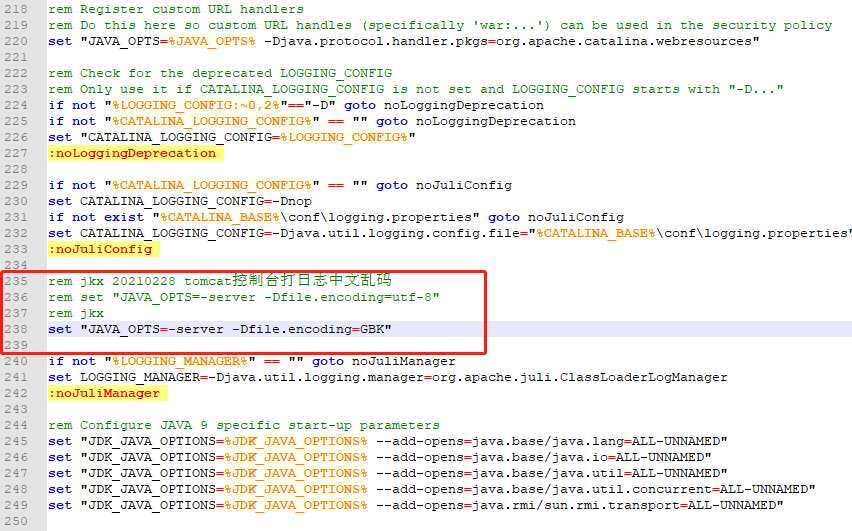
————————————————

